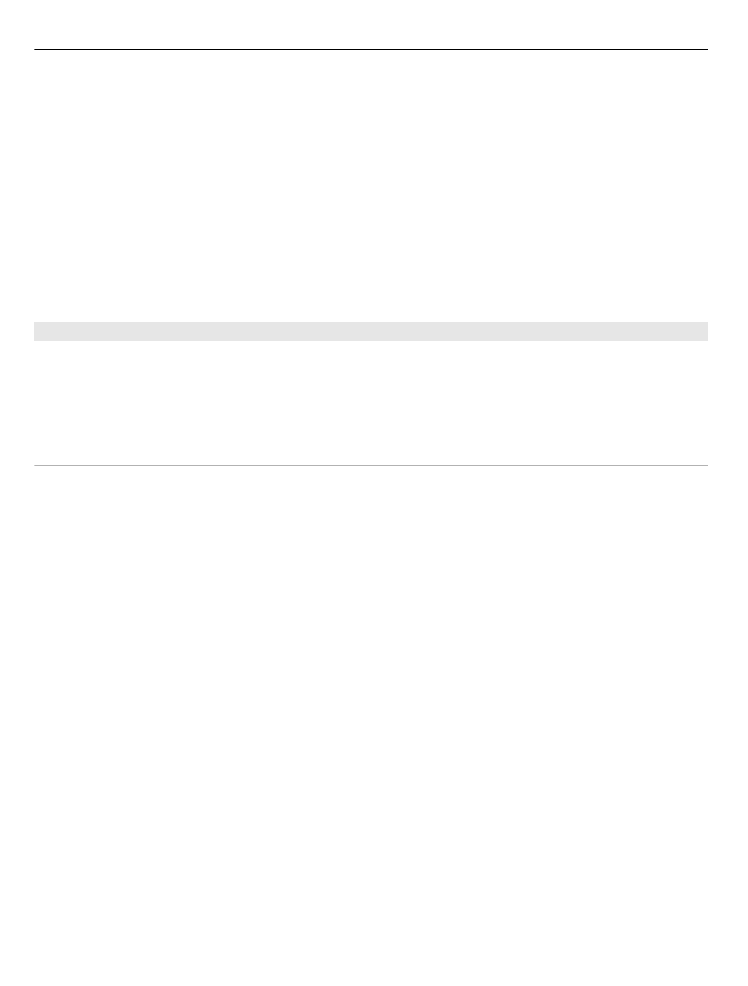
Visualizzare e scaricare clip video
Connettersi a servizi video
1 Selezionare
Menu
>
Multimedia
>
Centro video
.
2 Per connettersi a un servizio per installare i servizi video, selezionare
Aggiungi
nuovi servizi
e il servizio video desiderato dall'apposito catalogo.
Visualizzare un clip video
Per sfogliare il contenuto di servizi video installati, selezionare
Feed video
.
Il contenuto di alcuni servizi video è suddiviso in categorie. Per sfogliare i clip video,
selezionare una categoria.
Per cercare un clip video nel servizio, selezionare
Ricerca video
. La funzione di ricerca
potrebbe non essere disponibile in tutti i servizi.
È possibile eseguire lo streaming di alcuni clip video tramite OTA, ma occorre prima
scaricarne alcuni nel dispositivo. Per scaricare un clip video, selezionare
Opzioni
>
Scarica
. Se si esce dall'applicazione, i download continuano in background. I clip video
scaricati verranno salvati in I miei video.
Per eseguire lo streaming di un clip video o per visualizzare un clip scaricato, selezionare
Opzioni
>
Riproduci
.
Durante la riproduzione del clip video, utilizzare i tasti di selezione e il tasto di
scorrimento per controllare il lettore.
Per regolare il volume, utilizzare l'apposito tasto.
140 Applicazioni multimediali

Avvertenza:
L’esposizione continua all’alto volume potrebbe danneggiare l’udito. Ascoltare la
musica a un volume moderato e non tenere il telefono vicino all’orecchio quando è in
uso l’altoparlante.
Selezionare
Opzioni
, quindi una delle seguenti opzioni:
Riprendi download — Consente di riprendere un download sospeso o non
completato.
Annulla download — Consente di annullare un download.
Anteprima — Consente di visualizzare in anteprima un clip video. Questa opzione è
disponibile solo se supportata dal servizio.
Dettagli video — Consente di visualizzare informazioni su un clip video.
Aggiorna lista — Consente di aggiornare l'elenco dei clip video.
Apri colleg. nel browser — Consente di aprire un collegamento nel browser Web.
Pianificare i download
Se si imposta l'applicazione per lo scaricamento automatico di podcast clip video, si
provoca la trasmissione di grandi quantità di dati sulla rete del proprio operatore.
Rivolgersi al proprio fornitore di servizi per informazioni sulle tariffe della trasmissione
dati.
Per pianificare un download automatico di clip video in un servizio, selezionare
Opzioni
>
Pianifica download
.
Ogni giorno, all'ora specificata dall'utente, nel Centro video vengono scaricati
automaticamente clip video nuovi.
Per annullare download pianificati, selezionare
Download manuale
come metodo di
download.